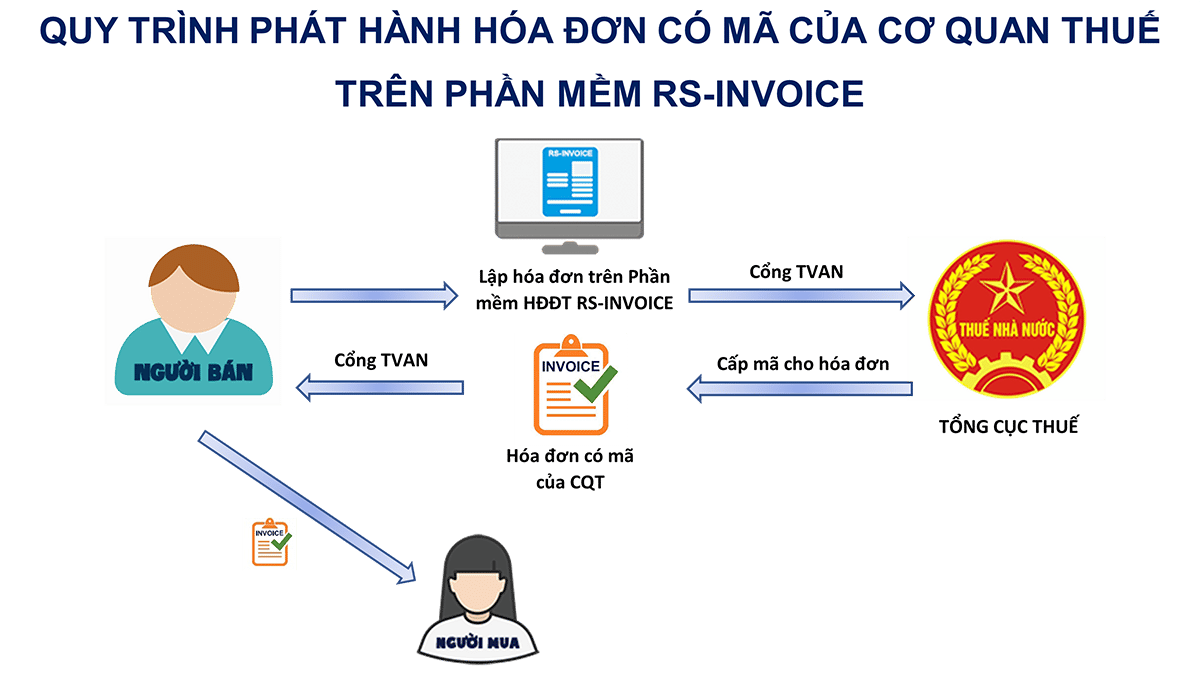
1. Hướng dẫn thực hiện hóa đơn điện tử
- Về chữ ký người mua trên hóa đơn điện tử: trường hợp người mua không phải là đơn vị kế toán hoặc là đơn vị kế toán nếu có các hồ sơ, chứng từ chứng minh việc cung cấp hàng hóa, dịch vụ giữa Công ty với người mua như: hợp đồng kinh tế, phiếu xuất kho, biên bản giao nhận hàng hóa, biên nhận thanh toán, phiếu thu, hồ sơ chứng từ khác thì Công ty lập hóa đơn điện tử cho người mua theo quy định, trên hóa đơn điện tử không nhất thiết phải có chữ ký điện tử của người mua.
- Về việc lập hóa đơn điện tử có số dòng nhiều hơn một trang: Trường hợp chuyển đổi hóa đơn điện tử ra giấy, nếu số lượng hàng hóa, dịch vụ bán ra nhiều hơn số dòng của một trang hóa đơn thì Công ty thực hiện tương tự trường hợp sử dụng hóa đơn tự in mà việc lập và in hóa đơn thực hiện trực tiếp từ phần mềm và số lượng hàng hóa, dịch vụ bán ra nhiều hơn số dòng của một trang hóa đơn, cụ thể :
Công ty được thể hiện hóa đơn nhiều hơn một trang nếu trên phần đầu trang sau của hóa đơn có hiển thị: cùng số hóa đơn như của trang đầu (do hệ thống máy tính cấp tự động); cùng tên, địa chỉ, MST của người mua, người bán như trang đầu; cùng mẫu và ký hiệu hóa đơn như trang đầu; kèm theo ghi chú bằng tiếng Việt không dấu "tiep theo trang truoc - trang X/Y" (trong đó X là số thứ tự trang và Y là tổng số trang của hóa đơn đó).
Do đó :
Hóa đơn điện tử trở thành trở thành phần mềm không thể thiếu trong mỗi doanh nghiệp, nhất là khi sự bắt buộc về sử dụng phần mềm hóa đơn điện tử thay cho hóa đơn giấy quyết định thực thi vào năm 2019.
Hiểu và nắm được nhu cầu thiết yếu của hầu hết các doanh nghiệp ngày nay về sự chuyển đổi sang sử dụng hóa đơn điện tử thay cho hóa đơn giấy trong thời gian tới. Để đáp ứng nhu cầu của quý doanh nghiệp, Phần Mềm Rosy đang trong quá trình triển khai, liên kết với các nhà cung cấp hóa đơn điện tử để tích hợp phần mềm hóa đơn điện tử vào phần mềm Rosy nhằm tạo điều kiện thuận lợi, thao tác nhanh chóng, tiết kiệm thời gian cho quý doanh nghiệp trong quá trình làm việc.
2. Hướng dẫn tra cứu hóa đơn điện tử Rosy soft
Bước 1: Truy cập website của Tổng cục thuế
Để tiến hành tra cứu hóa đơn điện tử GTGT, bạn cần mở trình duyệt mình đang sử dụng (Google chrome, Coc coc,...), rồi truy cập vào website tracuuhoadon.gdt.gov.vn
Bước 2: Chọn chức năng “Thông tin tra cứu hóa đơn, biên lai”
Trên giao diện trang chủ của Tổng cục thuế, bạn chọn chức năng “Thông tin hóa đơn, biên lai”, nhấn chọn “Hóa đơn” và chọn “Tra cứu một hóa đơn” hay “Tra cứu nhiều hóa đơn” cùng lúc là tùy vào mục đích, mong muốn của bạn”.
Bước 3: Hoàn tất thông tin điều kiện tra cứu
Ngay sau khi chọn xong tính năng tra cứu một hay nhiều hóa đơn, giao diện “Tra cứu hóa đơn” sẽ lập tức hiển thị, bạn cần điền đầy đủ thông tin được yêu cầu ở mục “Điều kiện tra cứu” để có thể tiến hành tra cứu hóa đơn điện tử GTGT mình muốn.
Lưu ý rằng: Chỉ khi kết quả tra cứu hóa đơn của cục thuế được trả về có đầy đủ 2 phần thông tin trên thì hóa đơn GTGT trên mới được xác là hợp pháp, hợp lệ.
Với những trường hợp thông tin trả về chỉ có 1 trong 2 phần, tức là hóa đơn GTGT bạn tra cứu đang có vấn đề: hóa đơn bất hợp pháp, đơn vị bán chưa làm thông báo phát hành hóa đơn hoặc đã làm thông báo nhưng dữ liệu thông tin chưa được cập nhật lên cổng thông tin này của Tổng cục Thuế.
Để tránh những rủi ro có thể xảy ra về hóa đơn giả, bất hợp pháp, bạn cần nhanh chóng liên hệ lại với bên bán để xem hóa đơn bạn vừa tra cứu đã được làm thông báo phát hành chưa.
3. Hướng dẫn tra cứu hóa đơn điện tử theo Thông tư 78/2021/TT-BTC
* Tra cứu hóa đơn điện tử theo Thông tư 78/2021/TT-BTC tại website hóa đơn điện tử của Tổng cục Thuế
Đối với những người lựa chọn tra cứu hóa đơn điện tử tại website hóa đơn điện tử của Tổng cục Thuế thì làm theo các bước dưới đây:
Bước 1: Truy cập website: https://hoadondientu.gdt.gov.vn/.
Bước 2: Nhập mã số thuế, loại hóa đơn, ký hiệu hóa đơn, số hóa đơn, tổng tiền thuế, tổng tiền thanh toán và mã captcha rồi click vào mục “tìm kiếm”.
Bước 3: Kiểm tra kết quả thông tin về hóa đơn tra cứu.
Khi kết quả thông tin về hóa đơn hợp lệ, bạn sẽ thấy được dòng thông tin về trạng thái xử lý hóa đơn hiển thị là Đã cấp mã hóa đơn.
Trường hợp thông báo hiển thị là “Không tồn tại hóa đơn có thông tin trùng khớp với các thông tin tổ chức, cá nhân tìm kiếm” thì khi đó hóa đơn của bạn không tồn tại. Lúc này, bạn cần kiểm tra lại thông tin mà mình đã đăng xem đã đúng hay chưa và thực hiện thao tác tìm kiếm lại.
* Tra cứu hóa đơn điện tử theo Thông tư 78/2021/TT-BTC tại địa chỉ https://hoadondientu.gdt.gov.vn
Thực hiện tra cứu hóa đơn điện tử theo Thông tư 78/2021/TT-BTC tại địa chỉ này cụ thể như sau:
Bước 1: Đăng nhập bằng thông tin tài khoản đã được Cơ quan Thuế cấp.
Bước 2: Chọn ô “Tra cứu” rồi click vào “Tra cứu hoá đơn”.
Bước 3: Click chọn ô “Tra cứu hóa đơn điện tử bán ra” hoặc “Tra cứu hóa đơn điện tử mua vào”.
Khi bạn muốn xem thông tin hóa đơn, chọn "Tìm kiếm". Tại nơi hiển thị kết quả, click vào hoá đơn muốn xem để có thể thực hiện các chức năng như: Xem, In, Xuất Excel, Xuất XML.
* Tra cứu hóa đơn điện tử Fast e-Invoice
Để tra cứu hóa đơn điện tử, thực hiện theo 3 cách sau đây:
Tra cứu trực tiếp trên trang tra cứu hóa đơn điện tử https://einvoice.fast.com.vn:
Bước 1: Bạn lấy mã số tra cứu hóa đơn được gửi theo email thông báo phát hành nhận được. Tiếp theo, chọn mục “Mã nhận hóa đơn”, sao chép (Copy) “Mã số tra cứu hóa đơn” rồi dán (Paste) vào mục “Mã số”.
Bước 2: Nhập vào ô “Mã xác thực" với chuỗi ký tự thể hiện trên màn hình.
Bước 3: Bấm "Nhận" để tra cứu.
Tra cứu bằng tệp XML của hóa đơn gốc
Bước 1: Tải tệp XML có sẵn trong Email thông báo phát hành về máy tính. Sau đó tích chọn ô “Hóa đơn gốc (XML)” để tải lên tệp tin hóa đơn điện tử có định dạng XML được gửi theo Email thông báo phát hành nhận được.
Bước 2: Nhập vào ô “Mã xác thực”.
Bước 3: Bấm “Nhận” để tra cứu.
Tra cứu trên website https://invoice.fast.com.vn/
Bước 1: Truy cập trang https://invoice.fast.com.vn/ và click chọn mục “Tra cứu”.
Bước 2: Nhập mã số hóa đơn. Tùy theo nhu cầu và mục đích sử dụng mà bạn chọn ô Xem trực tiếp, Tải hóa đơn gốc (XML) hoặc tải file PDF sau đó bấm nút “Tìm kiếm” để tra cứu.
Nội dung bài viết:

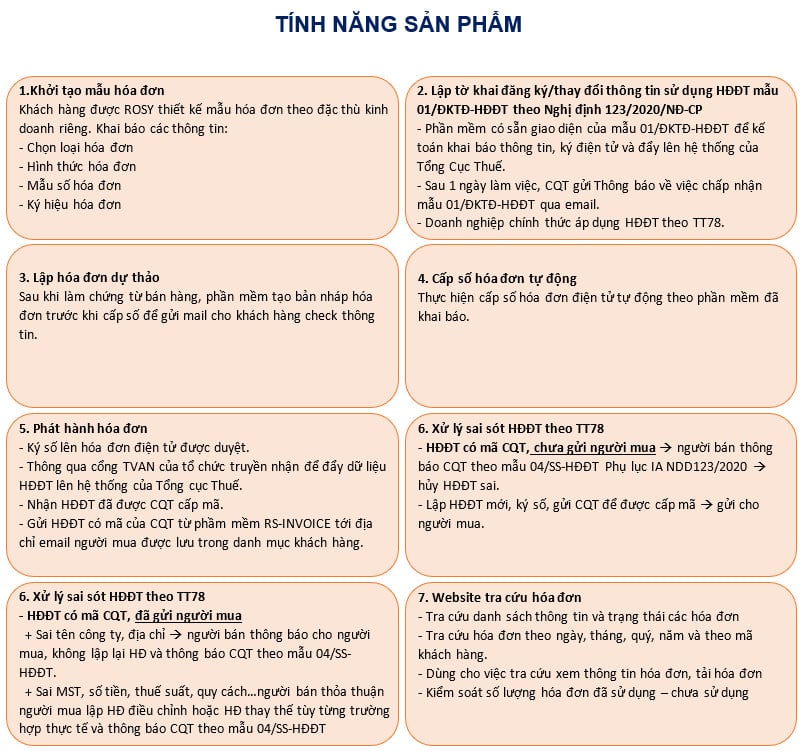





Bình luận